笔记本电脑怎么一键重装win7系统?现在越来越多的小伙伴使用笔记本电脑进行办公,毕竟相对于台式机而言更加便携。不过大家就比较好奇笔记本电脑应该怎么进行重装系统呢?今天小编就给大家详细介绍一下笔记本电脑一键重装win7系统的详细教程,有需要的小伙伴可以自行观看。
一键重装win7系统图文操作指引
第一步:提前关闭包括系统防火墙在内的所有杀毒软件,随后在韩博士界面中选择“开始重装”进入。
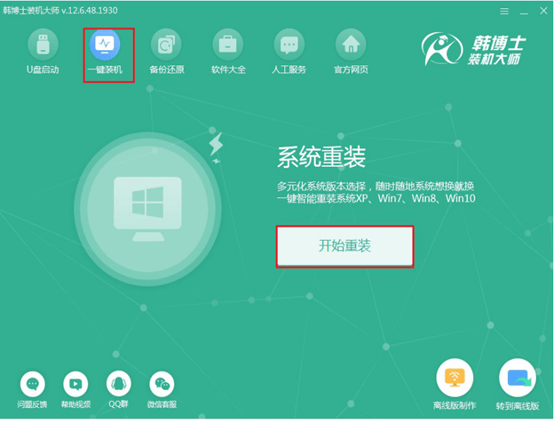
第二步:等韩博士自动检测完电脑的配置信息之后,我们可以看到当前系统为win7家庭版,最后点击“下一步”继续操作。
在当前界面中选择win7系统文件进行下载,最后点击“下一步”继续操作。
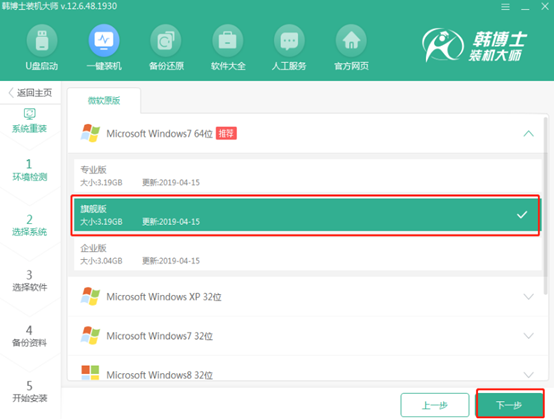
第三步:根据自己需要勾选安装软件以及重要文件进行备份,最后点击“开始安装”。
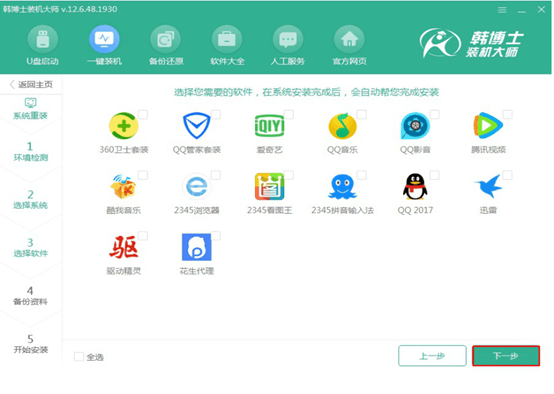
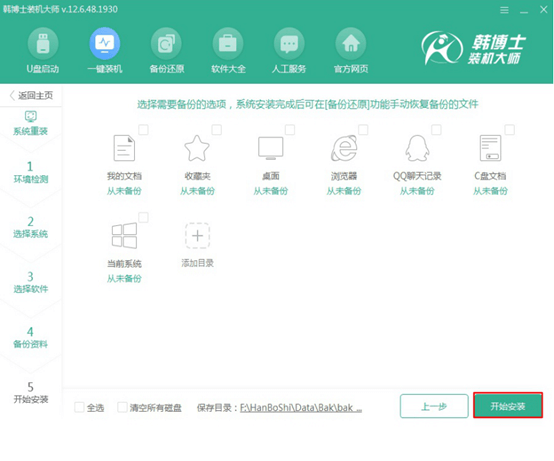
第四步:韩博士自动为我们下载win7系统文件,此过程无需大家手动操作。
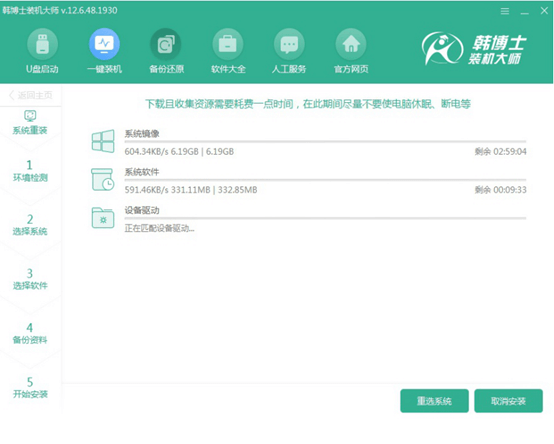
经过一段时间win7系统文件成功下载后,在以下界面中点击“立即重启”电脑。
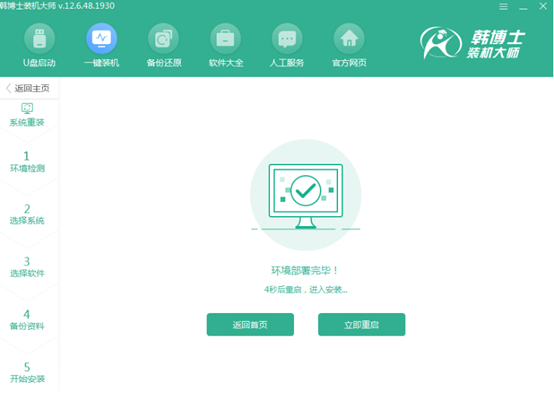
第五步:电脑重启后进入启动管理器界面,随后选择其中的“HanBoShi PE”选项回车进入。
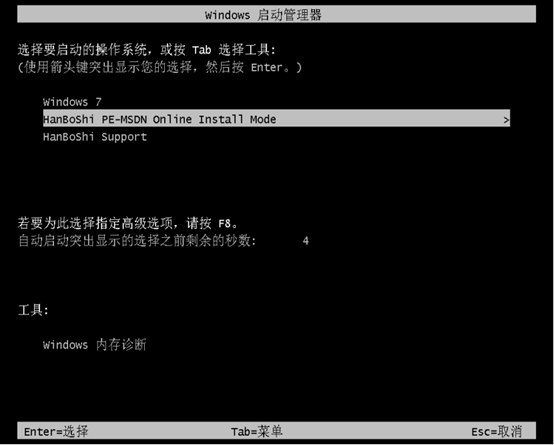
成功进入韩博士PE桌面后,韩博士装机工具会自动弹出并且为我们安装系统文件。
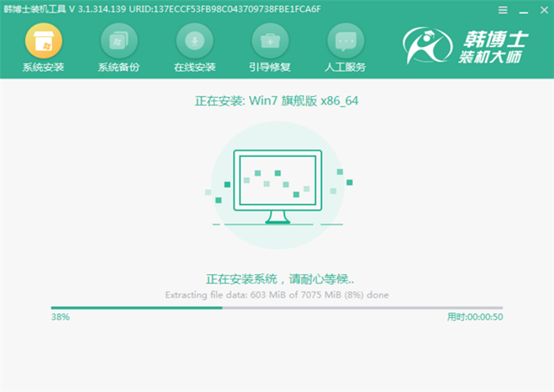
第六步:经过一段时间系统成功安装后开始重启电脑。经过多次的重启部署安装,最后进入win7桌面。此时电脑成功在线重装win7系统。
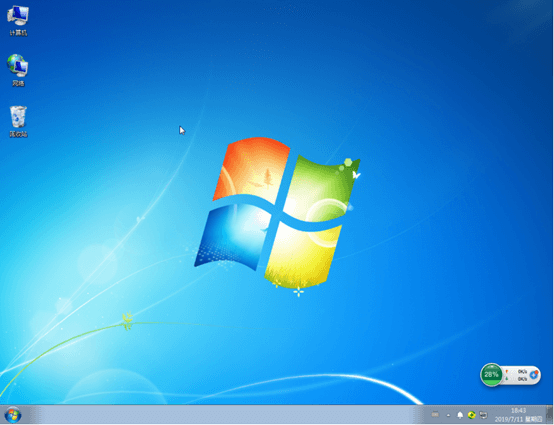
以上就是本次小编为大家带来的笔记本电脑一键重装win7系统的详细教程,相信大家一定可以学会这种重装方式,希望此篇教程可以帮助到大家。

